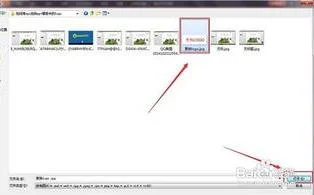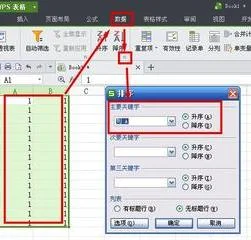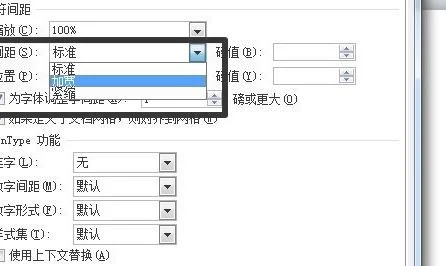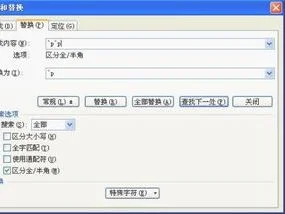1.如何将下载的图片设置成wps中的模板
1、打开 wps软件 新建一个空白文档。注意:此时保持文件的光标在文件最开头,请勿书写文字。
2、点击上方 菜单栏的 插入 菜单,让后点击下方 工具栏的 图片 按钮。
3、在弹出的 插入图片 对话框中 打开 自己刚刚准备好的图片,现在想要插入的图片就进入到了 文档里。
4、单击 工具栏 中的 环绕 按钮,在弹出的下拉菜单中 选择 衬于文字下方 选项。
5、完成上一步后,接下来就可以调成图片的大小,使其 完整的平铺在整个页面中了,首先在图片上 单击一下 ,就会出现缩放控件 ,把鼠标放在那个小方块上,会看见鼠标变为 双向箭头 式样,这时你按住鼠标左键拖动鼠标就可以改变图片大小。
2.这种图片怎么做WPS,步骤截图
警告:下面步骤虽然描述起来简单,但是对动手能力和耐心程度有很高要求。
0、我们以这个图片作为模板,将其导入WPS。
1、因为WPS没有现成的圆角五星形状,只能自己绘制。点击插入->;形状->;线条->;曲线。
2、开始勾线,按顺序在圆角五角星的每个最凸出、凹入位置点一下(图中已经用红色方框标出大致位置),最后点击起点,形状将变成实心五角星。
3、此时画出的五角星与原图的形状有点不合,并且绘画的起点不是圆角,需要编辑顶点。在形状上点击右键->;编辑顶点,在最上面的尖角顶点上点右键->;删除顶点,然后在路径边缘上点击拖动,将拖动出一个新的圆滑顶点。按住顶点拖动,可以调节位置。鼠标点击一定要精确,不然会点到空白处,或者意外拖出新顶点。可以随时按撤销。
4、把填充颜色改成“无填充颜色”。
5、用上面的方法绘制高光、暗部的轮廓。
6、删除最下面的当做模板的图。然后把圆角五星的填充改成图片。(强烈建议勾选“锁定图片纵横比”)
7、改高光、暗部颜色。在高光、暗部点右键->;设置对象格式,修改颜色和透明度。(WPS不能做透明度有变化的渐变)(可以根据实际情况调节透明度,以达到最佳效果。)
8、最后制作阴影。因为WPS不能做模糊效果,所以只能用不同大小的透明圆角五星叠加,近似做出模糊的阴影。
(1)把五角星复制出来。
(2)调整填充颜色为黑色,透明度90%。
(3)复制出第二个、第三个五角星,每次都缩小一点,对齐。(可以按住Shift键保证长宽比例不变)
(4)选中这三个五角星,点击右键->;叠放次序->;置于底层。
(5)将阴影拖动到合适位置,完成。